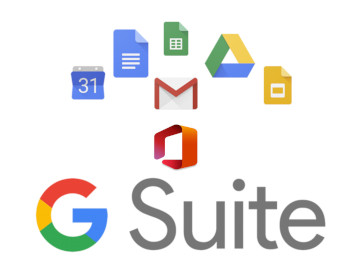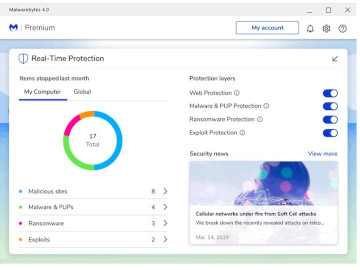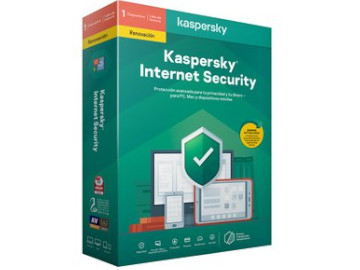Felicidades con tu primer computador
Antes que nada quiero comentar de dos formas de tu primer computador.
- Cuando compras un Computador nuevo en una tienda
- Cuando compras un Computador usado.
Un computador es más que un electrodoméstico más. La gran cantidad de información y posibilidades para almacenar puede ser abrumadora. Pero puedes lograr mucho con un computador, y puede ser una buena experiencia. Veamos cómo comenzar con su primer computador.
Encender un computador por primera vez puede ser diferente de un computador a otro.
Su experiencia podría ser diferente de esta lección. Está bien pedir ayuda a alguien.
Si está utilizando un computador de escritorio, deberá asegurarse de que el teclado, el mouse y el monitor estén conectados a la Torre del computador antes de continuar.
O si es todo en uno lo mismo que este conectado en los puertos USB
Si es un Notebook no te preocupes ya viene todo integrado teclado y mouse. ( pero puedes conectar otro mouse por comodidad)
Comencemos :
1 Mi Primer computador Nuevo

1.1 – Cuando compras un computador nuevo o usado, o es un regalo debes saber lo siguiente:
- ¿Que Marca y Modelo es ?
- ¿Que Sistema Operativo tiene instalado?
- ¿Que procesador tiene?
- ¿Cuanta memoria ram tiene instalada?
- ¿ que sistema de Almacenamiento Tiene?
- ¿que capacidad tiene de almacenamiento?
Si no sabes donde encontrar esta información no te preocupes te ayudaremos.

1.2 – Encender el computador
El primer paso es encender el computador. Para hacer esto, ubique y presione el botón de encendido . Está en un lugar diferente en cada computador, pero tendrá el símbolo del botón de encendido universal (que se muestra a continuación).
Imagen de un icono de botón de encendido
Una vez encendido, el computador tarda un tiempo antes de estar listo para usarse. Es posible que vea algunas pantallas diferentes parpadear en la pantalla. Este proceso se denomina arranque y puede tardar entre 15 segundos y varios minutos.
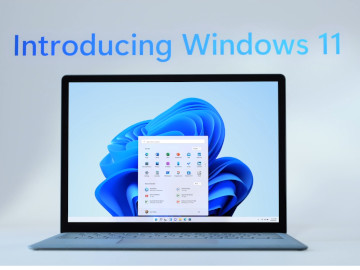
Una vez que el computador haya arrancado , puede estar listo para usar, o puede requerir que tengas que configurar por primera vez. Esto significa seguir los pasos que te va indicando el mismo windows e identificarse escribiendo su nombre y datos personales, luego escriba su usuario y contraseña. y estará listo para iniciar sesión por primera vez.

1.3 – El teclado y el mouse
Usted interactúa con un computador principalmente usando el teclado y el mouse, o un panel táctil en las computadores portátiles. Aprender a usar estos dispositivos es esencial para aprender a usar el computador. A la mayoría de las personas les resulta cómodo colocar el teclado en el escritorio directamente frente a ellos y el mouse a un lado del teclado.
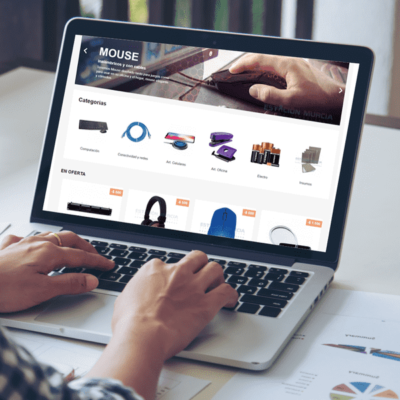
En los computadores portátiles, puede usar el panel táctil , ubicado debajo del teclado, en lugar de un mouse. Simplemente arrastre su dedo por el panel táctil para mover el puntero en la pantalla. Algunos touchpads no tienen botones, por lo que deberá presionar o tocar el touchpad para hacer clic.
1.4 - ¿Que programa viene instalado en mi computador nuevo?
Ya que conoce los conceptos básicos de un computador , es hora de aprender más sobre el sistema operativo y programas que vienen incluido en su computador.

Tanto en los PC como en Notebook usan una interfaz gráfica de usuario (GUI) y cada una tiene su propia apariencia. debido a su tarjeta gráfica podemos ver mejor nitidez uno que otro. las interfaces de Windows en PC escritorio y portátil son todas iguales

1.5 – Microsoft Windows 11
Hoy en día el sistema operativo que viene incluido en los computadores nuevos es Microsoft Windows 11 Licencia integrada Original.
Windows 11 se enfoca en tres áreas clave: una experiencia de usuario fresca y moderna diseñada para simplificar el uso de Windows, nuevas funciones y ajustes creados para que seas más productivo y un enfoque renovado en Microsoft Store.
La mayoría de las interfaces de usuario de nivel superior se han actualizado con una nueva apariencia con nuevas animaciones, iconografía y sonidos. Todo, desde el menú Inicio y la barra de tareas hasta los menús contextuales y las aplicaciones integradas, se ha actualizado para que luzca más coherente con el resto del nuevo diseño de Windows 11.
Uno de los objetivos de Microsoft con Windows 11 ha sido ordenar y simplificar la experiencia del usuario (UX) donde sea posible. Microsoft está tratando de hacer que Windows UX sea más fácil de usar para usuarios ocasionales de PC que pueden estar más familiarizados con las experiencias de sistemas operativos modernos como iOS y Android, pero esto tiene el costo de simplificar algunas características o comportamientos comunes que algunos usuarios de Windows de la vieja escuela pueden tener dificultades para adaptarse.
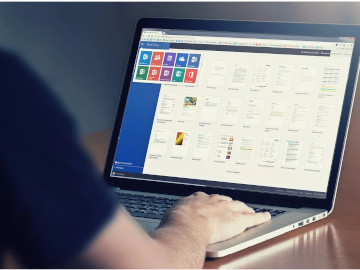
1.6 – Suite de Office
Microsoft Office es una suite ofimática de aplicaciones para computadores de escritorio y portátil para los sistemas operativos Microsoft Windows, Mac OS X, iOS, Android y Linux. La última versión es Microsoft Office 2021 y 365. Sus programas más utilizados son Word, Excel y Power Point.
Ahora debemos saber algo muy importante. cuando compras tu computador por primera vez viene incluido solo por 30 días de uso. mas abajo te explicare que debes hacer después de los 30 días.
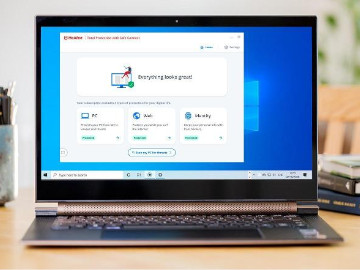
1.7 – Antivirus
Es un programa diseñado para detectar y eliminar virus y otros tipos de software malicioso de su computador o computador portátil.
El software malicioso , conocido como malware , es un código que puede dañar su computador y portátil, y los datos que contienen. Su dispositivo pueden infectarse al descargar sin darse cuenta el malware que se encuentra en un archivo adjunto vinculado a un correo electrónico dudoso, u oculto en una unidad USB, o incluso simplemente al visitar un sitio web dudoso .
Una vez que está en su computador o computador portátil, el malware puede robar sus datos, cifrarlos para que no pueda acceder a ellos o incluso borrarlos por completo. Por esta razón, es importante que siempre use un software antivirus y lo mantenga actualizado para proteger sus datos y dispositivos.
los Antivirus que vienen comúnmente son Norton antivirus y antivirus McAfee Total Protection.
Ahora debemos saber algo muy importante. cuando compras tu computador por primera vez viene incluido solo por 30 días de uso. mas abajo te explicare que debes hacer después de los 30 días.
2 Mi Primer computador Usado

2.1 – En este tema será muy drástico, y breve.
Estamos en una era que la seguridad es primordial, hoy en día el 99% de uso que damos a nuestro computador es para entrar a internet.
- Ingresar al Banco
- Pagar Cuentas
- Comprar por internet
- Revisar nuestro correo electrónico
- Ver nuestra redes sociales facebook, Instagram, etc.
- Buscar tarea
- Escuchar música o ver video
- Jugar
- Navegar por internet
- etc.
Ahora Surgen las Siguientes dudas
- ¿El Computador que compre estará con virus?
- ¿Me podrán robar mis contraseñas de correos y bancos?
- ¿Me Están espiando?
- ¿Podrán desde mi computador hacer uso de estafa para otro computador en el mundo? yo se que esta pregunta nunca la has pensado pero existe y es de uso cotidiano como DDos y tu serás el culpable aunque no lo sepas.
- ¿ El Sistema Operativo Microsoft Windows es original y no Crackeado?
- ¿El Programa Microsoft Office como word y Power Point es Original y no Crackeado?
- podemos hacernos miles de preguntas.
Como Recomendación restaurar de fabrica ( quedara con los programas cuando se compró por primera vez el computador) y a continuación seguir los pasos 1 que están más arriba

2.2 – Mi computador usado viene con windows 7 de fabrica ¿ Que Puedo Hacer?
Lamento dar una mala noticia
14 de enero de 2020 Microsoft dio a fin el sistema operativo Windows 7, lo que quiere decir que llegó el fin de soporte. y que traerá problemas si no te cambias de sistema operativo.
- Problemas de Seguridad
- Compatibilidad de programas
- los antivirus no tendrán soporte
- los navegadores dejaran de dar soporte y no podrás navegar
La única solución es cambiar de sistema operativo a Linux (Es Gratis) y cada vez más amigable, sabías que en el mundo cada día personas se están cambiado a linux.
3 Instalar Programas Originales
3.1 – Suite de Microsoft Office
Microsoft Office es un conjunto de aplicaciones de productividad de escritorio diseñado específicamente por Microsoft para uso comercial. Cada aplicación tiene un propósito único y ofrece un servicio específico a sus usuarios. Por ejemplo,Microsoft Excel se usa para crear Planillas de calculos, Microsoft Word se usa para crear documentos. Microsoft PowerPoint se utiliza para crear presentaciones. Microsoft Outlook se utiliza para administrar el correo electrónico y los calendarios. Hay otros también.
La última versión de Microsoft Office se llama Microsoft Office 2021 , aunque Microsoft 365 basado en la web es la versión que Microsoft preferiría que adoptaran los usuarios.
Están son algunas de la suite incluidas, Microsoft 365 Familia, Microsoft 365 Personal, Office Hogar y Estudiantes 2021 y otras.
lamento informar que no tiene versión gratis, debes comprar la licencia dependiendo el uso.
Pero no te desanimes existe muchas versiones parecidas a la suite Microsoft Office y son gratis.
LibreOffice
LibreOffice es una poderosa suite de oficina; su interfaz limpia y sus potentes herramientas permiten dar rienda suelta a tu creatividad y hacer crecer tu productividad. LibreOffice incorpora varias aplicaciones que lo convierten en la más potente suite de oficina Libre y de Código Abierto del mercado: Writer, el procesador de textos, Calc, la hoja de cálculos, Impress, el editor de presentaciones, Draw, nuestra aplicación de dibujo y diagramas de flujo, Base, nuestra base de datos e interfaz con otras bases de datos, y Math para la edición de fórmulas matemática.
Google GSuite
Google GSuite es una aplicación de hojas de cálculo completamente gratuito y en línea. G Suite, anteriormente Google Apps, es una colección de productos de Google para optimizar las operaciones comerciales. Google ofrece estas aplicaciones y servicios a empresas, instituciones y organizaciones sin fines de lucro con una suscripción mensual a través de diferentes planes de precios. Si bien es cierto que estos productos son gratuitos para todos, hay algunas diferencias entre G Suite y las aplicaciones gratuitas de Google.

3.2 – ¿Qué producto antivirus debo usar?
El software antivirus a menudo se incluye de forma gratuita dentro de los sistemas operativos que ejecutan computadoras Windows y Apple . Si se asegura de que este antivirus integrado esté activado, estará más seguro al instante .
Los computadores nuevos a menudo vienen con una versión de prueba de un producto antivirus separado instalado (como McAfee y Norton ). Debes tener en cuenta que:
cuando expire la versión de prueba, tendrás que pagar (o registrarte) para seguir usándolo
los productos antivirus separados no siempre funcionarán junto con el software antivirus incorporado e incluso podrían impedir que funcione por completo
con tantos productos disponibles, es posible que desee realizar su propia investigación para descubrir cuál es el adecuado para usted.
A lo largo de los años hemos tenido buenas experiencia con dos antivirus
Malwarebytes Security & Antivirus
Malwarebytes es un programa antivirus muy potente para Microsoft Windows, macOS y Android capaz de detectar casi cualquier amenaza. Los antivirus siempre han sido programas que, al activar la protección a tiempo real y establecer análisis del PC programados, se vuelven bastante lentos en ordenadores de bajas prestaciones. Malwarebytes viene a solucionar este problema ya que no consume tantos recursos como otros, mientras que ofrece protecciones de alto nivel.
Se encuentra disponible en una versión gratuita, que escanea y elimina malware cuando se inicia manualmente, y una versión de pago, que además proporciona escaneos programados, protección en tiempo real y escáner para memorias USB.
kaspersky internet security
Sin duda, Kaspersky es uno de los mejores antivirus del mundo realiza una excelente combinación de protección en tiempo real y preventiva, protegiéndote eficazmente de todo tipo de programas maliciosos. Adicionalmente, Kaspersky Anti-Virus también se encarga de proteger el registro de la computadora y todo el sistema contra programas potencialmente peligrosos como los Malware.
Se encuentra disponible en una versión gratuita, que escanea y elimina malware cuando se inicia manualmente, y una versión de pago, que además proporciona escaneos programados, protección en tiempo real y escáner para memorias USB.